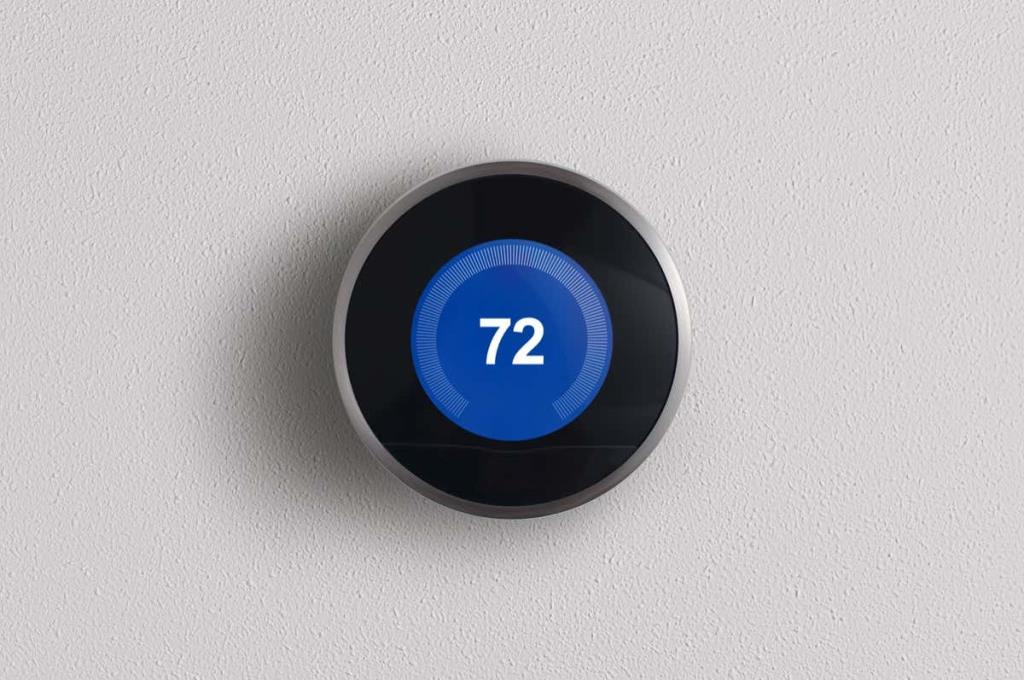لقد أخذت زمام المبادرة واشتريت منظم حرارة من Nest. جيدة بالنسبة لك! يُعرف الجيل الأحدث باسم "Google Nest Learning Thermostat" ، وهو أحد أفضل منظمات الحرارة الذكية في السوق اليوم. إنها إضافة مثالية لأي منزل ذكي.
من السهل إعداد منظم حرارة Nest بدون مساعدة كهربائي. في هذه المقالة ، سترى جميع الخطوات المطلوبة لتثبيت منظم الحرارة من Nest. ولكن نأمل ، قبل أن تشتري أحد أجهزة تنظيم الحرارة الذكية هذه ، أن تكون قد اتبعت الإرشادات خطوة بخطوة أدناه للتأكد من أن أحدث جيل من Nest يعمل مع نظام التدفئة والتبريد لديك.
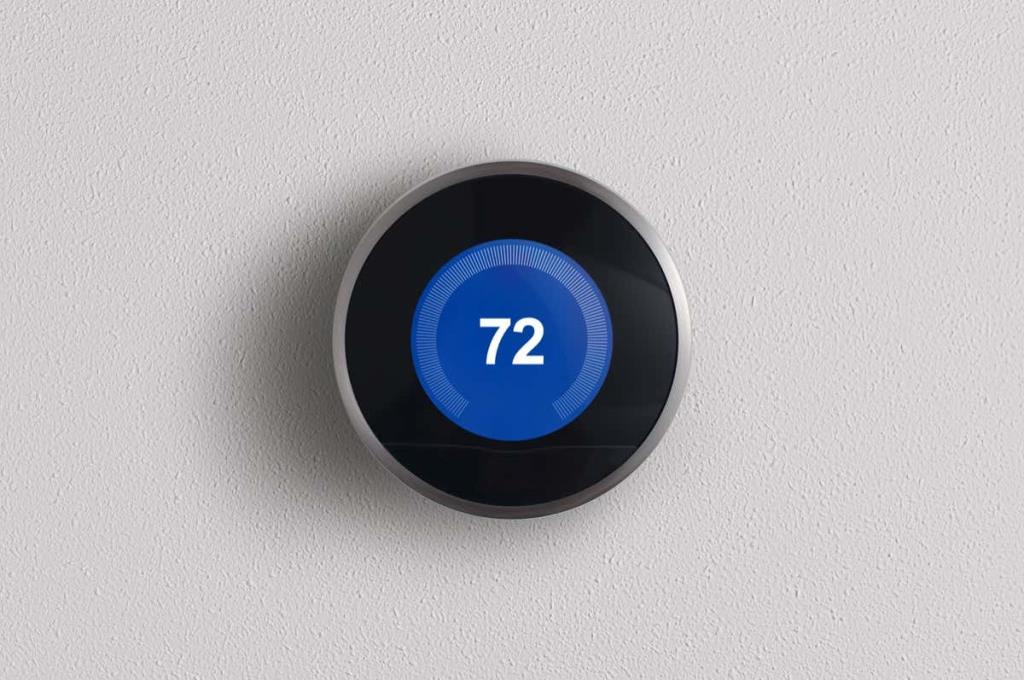
الخطوة 1: استخدم مدقق التوافق
تقدم Google مدققًا مفيدًا للتوافق عبر الإنترنت يساعدك في تحديد ما إذا كان منظم الحرارة من Nest متوافقًا مع نظام التدفئة والتهوية وتكييف الهواء (HVAC) الخاص بك.
- ما عليك سوى زيارة الموقع وتحديد زر البدء لبدء المعالج.

- اتبع الإرشادات التي تظهر على الشاشة لإزالة والتحقق من الأسلاك الموجودة في منظم حرارة الحائط الأصلي الذي تريد استبداله.
- ستحتاج إلى التحقق من ملصقات الأسلاك وإدخالها في منظم الحرارة الأصلي قبل تحديد نعم ، متابعة .

- أخيرًا ، سترى منظمات حرارة Nest متوافقة مع نظامك بناءً على الأسلاك التي أدخلتها.

استخدم هذه القائمة لتوجيه أي Nest تقرر شراءه. أفضل مكان لشراء Nest هو Amazon لأنك ستجد عادةً أفضل سعر هناك. بمجرد وصول منظم الحرارة الجديد من Nest وأنت على استعداد لإجراء التثبيت ، انتقل إلى القسم التالي.
الخطوة 2: قم بإخراج منظم الحرارة من Nest وإعداده
بمجرد فك عبوة صندوق ترموستات Nest ، ستجد أكثر من كل شيء تحتاجه لتركيب منظم الحرارة بالكامل بنفسك.

الباقة تشمل:
- عش الترموستات
- قاعدة ترموستات Nest للأسلاك (هذا محول لأسلاك الترموستات الموجودة لديك)
- لوح تقليم اختياري ولوحة قاعدة Nest
- مجموعة المسمار
- مفك براغي
- دليل التثبيت وملصقات الأسلاك
ستحتاج إلى إزالة ورقة ملصقات الأسلاك قبل الانتقال إلى الخطوة التالية ، حيث ستقوم بإزالة منظم الحرارة الحالي وفصل الأسلاك. لن تحتاج إلى أي موصلات أو أدوات خاصة للخطوات أدناه. كل ما تحتاجه يأتي في العبوة.
الخطوة 3: قم بإزالة منظم الحرارة القديم وقم بإعداد الأسلاك
إذا قمت بتثبيت تطبيق Nest لنظام Android ، أو تطبيق Nest لجهاز iPhone ، فسيأخذك خلال عملية توصيل الأسلاك. ومع ذلك ، يمكنك إكمال عملية الأسلاك باستخدام الخطوات أدناه دون تثبيت التطبيق أولاً.
- ابحث عن أنظمة التدفئة والتبريد في صندوق القاطع ، وقم بتحويل قواطع الدائرة إلى وضع "إيقاف التشغيل".

- بالعودة إلى منظم الحرارة القديم ، تأكد من إيقاف تشغيل الطاقة. ستكون الشاشة فارغة ، وإذا لم تكن كذلك ، فحاول تمكين تكييف الهواء أو التدفئة وتأكد من عدم تشغيل الأنظمة. بعد ذلك ، قم بإزالة لوحة الواجهة الخاصة بمنظم الحرارة القديم من لوحة القاعدة. يجب أن ترى كل الأسلاك تحتها.

ملاحظة : بالنسبة لبعض منظمات الحرارة ، يجب إزالة البطاريات قبل إزالة اللوحة الأمامية.
- التقط صورة لأسلاك منظم الحرارة ، حتى لا تنسى أين يذهب كل سلك. أيضًا ، استخدم الملصقات المضمنة في صندوق ترموستات Nest وقم بتطبيق حرف الملصق المناسب على السلك ، مع تحديد مكان توصيل تلك الأسلاك. بعد ذلك ، افصل الأسلاك من المحطات الموجودة على منظم الحرارة القديم (قد تحتاج إلى مفك البراغي Nest للقيام بذلك). قم بإزالة أي أسلاك توصيل تم تثبيتها.

- أخيرًا ، قم بإزالة لوحة الترموستات القديمة من الحائط باستخدام ملحق Phillips الموجود على مفك البراغي Nest.
الخطوة 4: قم بتثبيت منظم الحرارة على الحائط
أنت الآن جاهز لتثبيت أجهزة Nest Thermostat. اعتمادًا على كيفية توصيل منظم الحرارة الأصلي بالحائط ، يمكنك استخدام لوحة القطع الاختيارية أو لوحة الصندوق. عادةً ما تكون لوحة القطع هي الخيار الأفضل.
- اضغط على قاعدة Nest للأسلاك على لوحة القطع أو لوحة الصندوق ، حسب ما استخدمته. سوف ينكسر عند إرفاقه. بعد ذلك ، قم بربط جميع الأسلاك من خلال الفتحة المركزية وضعها على الحائط حتى يكون مستوى الفقاعة على لوحة قاعدة أسلاك الترموستات في المركز. بعد ذلك ، استخدم براغي Phillips المضمنة لربط لوحة القاعدة في الحائط من خلال فتحات المسامير العلوية والسفلية.

ملاحظة : البراغي المرفقة ذاتية التنصت ويجب أن تلتصق بقوة بالحائط الجاف حيث تم توصيل منظم الحرارة القديم.
- بالضغط على ألسنة الإبهام على كل منفذ ، اضغط على الطرف النحاسي العاري لكل سلك في الفتحة المناسبة حتى يظل لسان الإبهام مضغوطًا تمامًا . استخدم الملصقات التي أرفقتها بكل سلك كدليل.

- أخيرًا ، حرك منظم الحرارة Nest بعناية على قاعدة الأسلاك ، مع التأكد من أن المنفذ الرمادي الموجود في الجزء السفلي من القاعدة يدخل بشكل صحيح في المنفذ الموجود في الجزء الخلفي من منظم الحرارة Nest.

- ارجع إلى صندوق الدائرة وأعد قواطع الدائرة لأنظمة التدفئة والتبريد إلى وضع التشغيل. عند العودة إلى منظم الحرارة من Nest ، يجب أن تراه في التمهيد ثم تعرض في النهاية قائمة اختيار اللغة.

- اختر اختيارك عن طريق قلب الإطار الخارجي لـ Nest ثم الضغط لأسفل على وجه منظم الحرارة للاختيار. سيرشدك Nest بعد ذلك عبر بعض خطوات الإعداد الأولية ، بما في ذلك عرض معدات HVAC المكتشفة من خلال الأسلاك المثبتة.

- ستحتاج إلى إخبار Nest أنك صاحب منزل تقوم بالتثبيت الخاص به وليس "Nest Pro" الذي يقوم بتثبيت احترافي (على الرغم من أنك قد تعتبر نفسك محترفًا!).

- راجع المعدات المكتشفة وتأكد من أن جميع المعدات التي تعرف أنه يجب إرفاقها ممثلة في الرسم التخطيطي على الشاشة.

- حدد متابعة عدة مرات لتأكيد معدات النظام الخاصة بك. ثم سترى خيارًا لتحديد الوقود الذي يستخدمه نظام التدفئة الخاص بك. قم بتدوير إطار Nest لاختياره ، واضغط على شاشة Nest لتحديده.

- حدد نوع نظام التدفئة لديك. استخدم نفس العملية الموضحة في الخطوة الأخيرة لتحديده.

- قم بتشغيل جزء تطبيق Nest من عملية الإعداد. اضغط في شاشة Nest لتحديد هذا والمتابعة.

- قم بتشغيل تطبيق Nest على جهازك المحمول. عندما ترى خيار إدخال رمز الدخول في التطبيق (انظر القسم التالي) ، اضغط على شاشة Nest لرؤية رمز الدخول الخاص بمنظم الحرارة هذا.

لديك الآن جهاز ترموستات Nest مثبتًا بالكامل. عليك فقط متابعة عملية إعداد تطبيق Nest أدناه لإنهاء التثبيت والبدء في استخدام منظم الحرارة الذكي الجديد.
الخطوة 5: أكمل الإعداد باستخدام تطبيق Nest
ستحتاج إلى تسجيل الدخول إلى حساب Google الخاص بك عند تشغيل تطبيق Nest لأول مرة على جهاز Android أو iPhone. إذا كان لديك حساب Google Home بالفعل ، فستحتاج إلى ربطه بالعش. إذا كان لديك حساب Google Nest سابقًا ، فستحتاج إلى ترحيل معلومات الحساب إلى تطبيقك.
- سيكتشف التطبيق هذا عند تسجيل الدخول ويوجهك عبر الخطوات اللازمة للقيام بإحدى هاتين العقوبتين أو كليهما. إذا لم يكن لديك حساب Nest مطلقًا ، فستحتاج إلى إنشاء حساب.

- بمجرد تسجيل الدخول إلى حساب Nest الخاص بك ، انقر فوق إضافة منتج لبدء إضافة ترموستات Nest الجديد إلى حسابك. أولاً ، ستحتاج إلى مسح رمز الاستجابة السريعة الموجود على الجزء الخلفي من منظم الحرارة ثم النقر فوق بدء التثبيت على الشاشة التالية.

- إذا كنت قد أكملت بالفعل خطوات تثبيت الأجهزة في القسم أعلاه ، فما عليك سوى النقر فوق إنشاء منظم الحرارة Nest الذي تملكه والنقر خلال الشاشتين التاليتين حتى تصل إلى شاشة مفتاح الدخول. ستحتاج إلى التأكد من صحة مخطط الأسلاك وأن لديك نظام جهد منخفض وليس عالي الجهد ، وأن مخطط الأسلاك صحيح.

- حدد مفتاح الإدخال في منظم الحرارة إذا لم يكن يعرض الرمز بالفعل. ثم اكتب الرمز المعروض على منظم الحرارة في حقل مفتاح الإدخال في التطبيق. بعد ذلك ، حدد شبكة Wi-Fi الخاصة بك من قائمة الشبكات المتاحة ، وحدد التالي على شاشة تأكيد الحساب.

- في الخطوة التالية ، انقر فوق الموقع في منزلك حيث قمت بتثبيت منظم الحرارة. اضبط "درجات الحرارة البيئية" ، وهي الحد الأدنى والأقصى المطلق لدرجات الحرارة التي لا بأس بها في الوصول إلى منزلك عندما لا تكون بالمنزل. انقر فوق التالي ، ثم تم في شاشة الإعداد النهائية.

بعد هذه الخطوة الأخيرة ، سترى شاشة Nest الرئيسية في التطبيق. سيعرض هذا إعدادات درجة الحرارة الحالية. هذا هو المكان الذي يمكنك فيه النقر على منظم الحرارة هذا وتغيير أي إعدادات تريدها.
ابدأ في استخدام Nest Thermostat الجديد!
هناك الكثير من الإعدادات التي يمكنك بدء اللعب بها عبر تطبيق Nest خارج نطاق هذه المقالة. ومع ذلك ، هناك بعض الأشياء التي يجب عليك تحديدها على الفور.
أولاً ، إذا كان لديك نظام تدفئة وتبريد مدمج (سخان ومكيف هواء) متصل بالثرموستات ، فستحتاج إلى تمكين كل من التدفئة والتبريد. لفعل هذا:
- اضغط على منظم الحرارة الذي قمت بتثبيته واضغط على أيقونة الوضع في أسفل الشاشة ..
- انقر فوق Heat-Cool من قائمة الخيارات.

بعد ذلك ، يجب عليك إعداد جدول زمني للتدفئة والتبريد للاستفادة الكاملة من كفاءة ترموستات Nest.
- اضغط على ترموستات Nest ثم اضغط على أيقونة الجدول في أسفل الشاشة.
- اضغط على أحد الأيام في الشبكة ثم اضغط على إضافة في أسفل الشاشة.
- اضغط على وقت في شبكة اليوم واضبط نطاق درجة الحرارة العلوية والسفلية لذلك اليوم والوقت.
- كرر هذه العملية حتى تنتهي من ضبط درجات الحرارة المرغوبة في الداخل طوال الأسبوع بأكمله.

الآن سيتم ضبط منظم الحرارة من Nest تلقائيًا وفقًا للجدول الزمني الذي قمت بتكوينه في هذه الشبكة. لا داعي لخفض درجة الحرارة باستمرار عند الذهاب للنوم وزيادتها في الصباح!
اقرأ دليل المبتدئين من Google إلى Nest لمعرفة المزيد حول جميع الإعدادات الأخرى المتاحة والطرق الأخرى التي يمكنك من خلالها الاستفادة الكاملة من ترموستات Nest المُثبت حديثًا. يمكنك أيضًا استخدام العديد من خدمات المنزل الذكي عبر الإنترنت لأتمتة ترموستات Nest إذا كنت تريد ذلك.